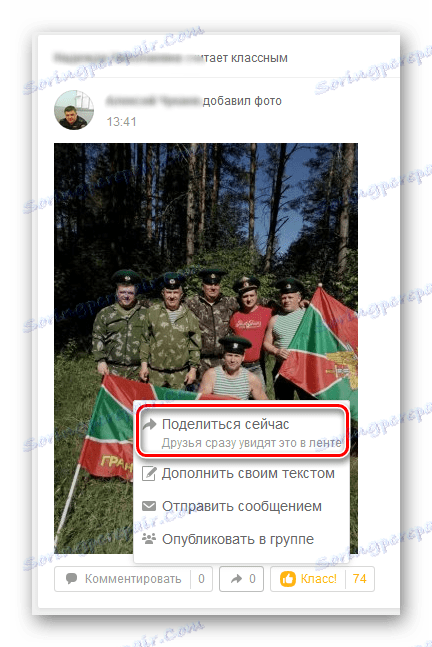Distribucija bilješki u Odnoklassniki
Takozvane bilješke postoje na društvenoj mreži Odnoklassniki, tako da svaki korisnik ovog resursa brzo i jednostavno može slati fotografije, videozapise, video emisije, bilo koji tekst, oglas i slično feedu vijesti. Svi vaši prijatelji odmah će vidjeti te informacije i moći će ih raspravljati i komentirati. Kako možete podijeliti svoju poruku s prijateljima? Razumjet ćemo.
sadržaj
Dijeljenje bilješke u Odnoklassniki
Vjerojatno je svaki član Odnoklassniki društvene mreže upoznat s situacijom kada pronađete zanimljivu notu u Lenti na svojoj stranici ili u interesnoj grupi i želite podijeliti te podatke sa svojim prijateljima. Programeri ovog resursa pružili su takvu priliku. Možete ocijeniti, izražavati emocije, komentirati i dijeliti svaku notu koju uživate.
1. način: puna verzija web-lokacije
Po tradiciji, prvo pokušajte podijeliti s prijateljima bilješku u punoj verziji stranice Odnoklassniki.
- Otvaramo stranicu odnoklassniki.ru u internetskom pregledniku, prosljeđujemo autentifikaciju, došli smo do naše osobne stranice na resursu. U vijestima nalazimo bilješku s kojom želite upoznati svoje prijatelje.
- Pod bilješkom vidimo malu ploču s ikonama. Trebamo gumb s strelicom omotanim udesno. Kliknite na njega.
- Na izborniku koji se pojavljuje možete odabrati opciju koju želite distribuirati zanimljivu bilješku. Ako želite odmah podijeliti informacije s prijateljima, kliknite vezu "Podijeli sada", a vaši prijatelji odmah će vidjeti bilješku u feedu vijesti.
![Podijeli sada online Odnoklassniki]()
Ako želite unaprijed napisati nešto od sebe, odaberite stavku "Dodaj svoj tekst".
- U prozoru koji se otvori, upišite tekst u odgovarajuće polje, a zatim kliknite lijevu tipku miša na gumb "Dijeli" .
- Poruku možete poslati i bilo kojoj prijateljici ako u izborniku odaberete liniju "Pošalji po poruci" .
- U prozoru koji se prikaže prvo kliknite naziv jednog ili više korisnika kojima šaljemo bilješku, a zatim potvrdite naše radnje pomoću gumba "Dijeli" .
- Konačno, zadnja dostupna opcija za dijeljenje bilješke je objaviti u grupi. Kliknite na istu liniju na izborniku.
- Zatim s padajućeg popisa odaberite grupu koja će objaviti tuđe bilješke.
- Ako želite, napišite svoj komentar i kliknite gumb "Dijeli" .
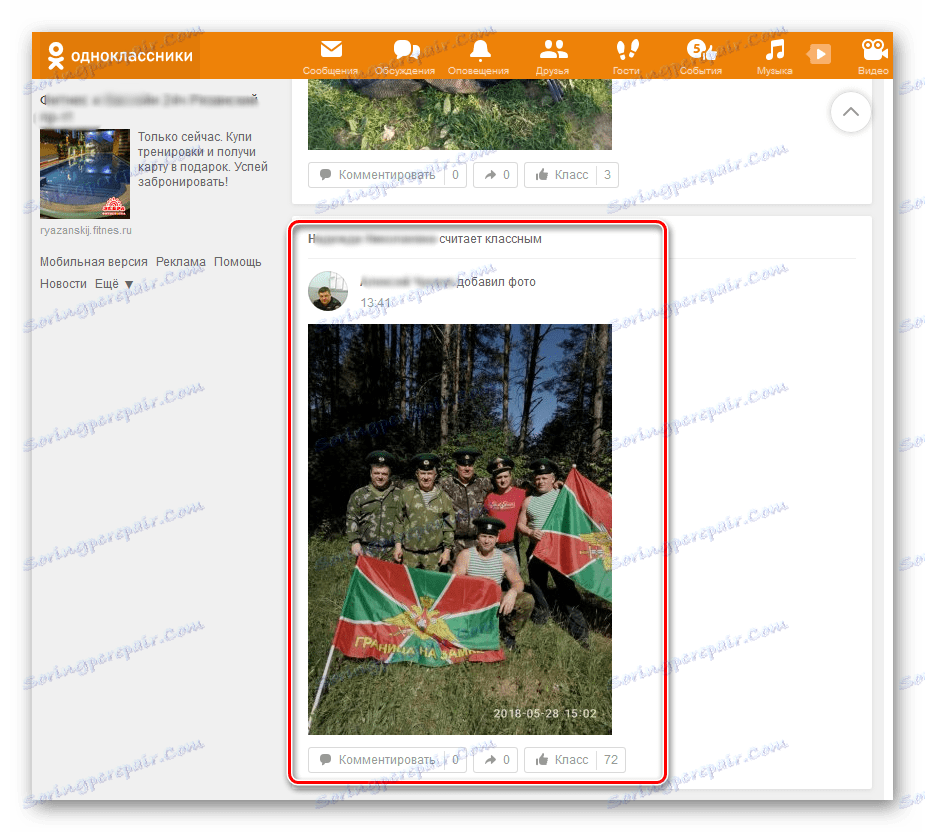
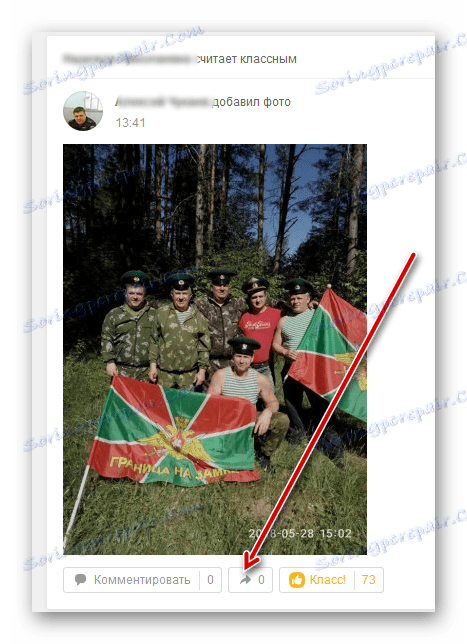
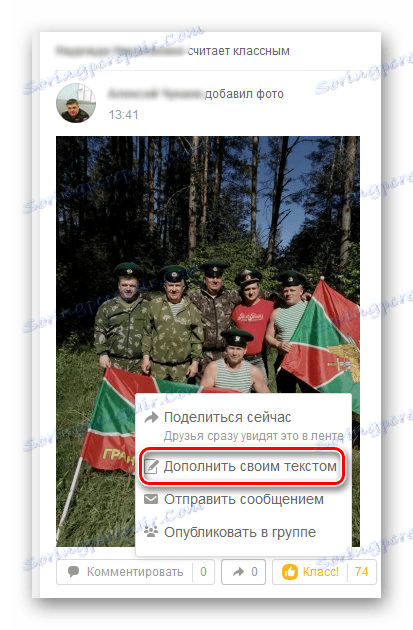
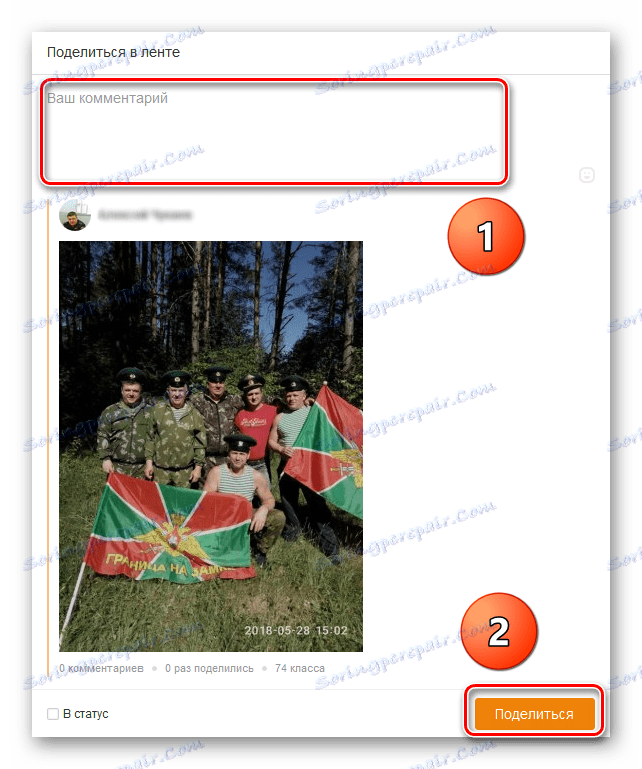
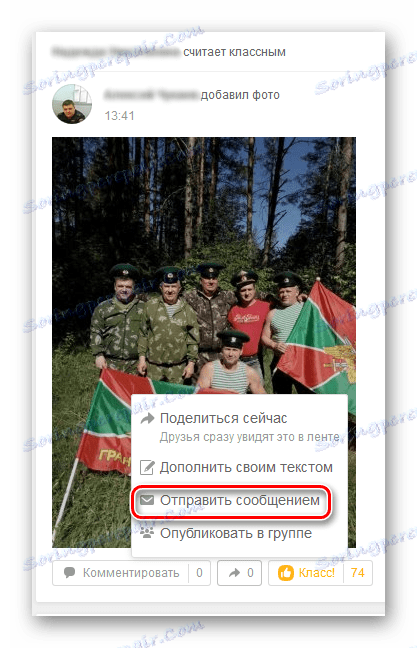
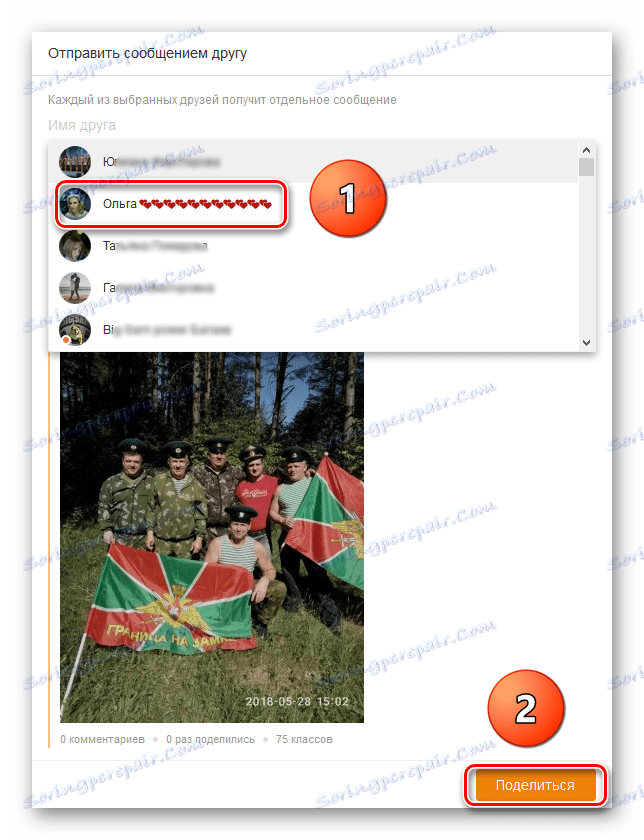
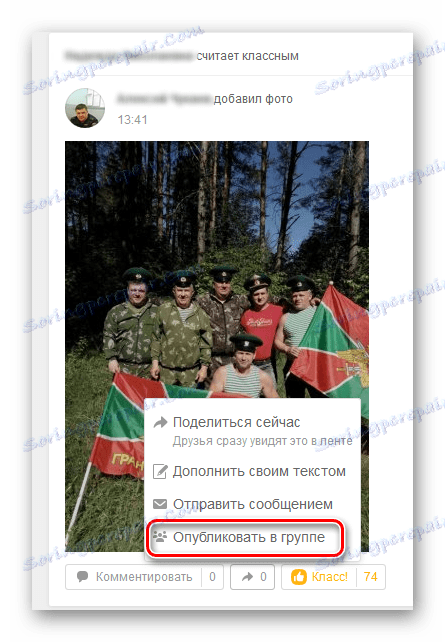
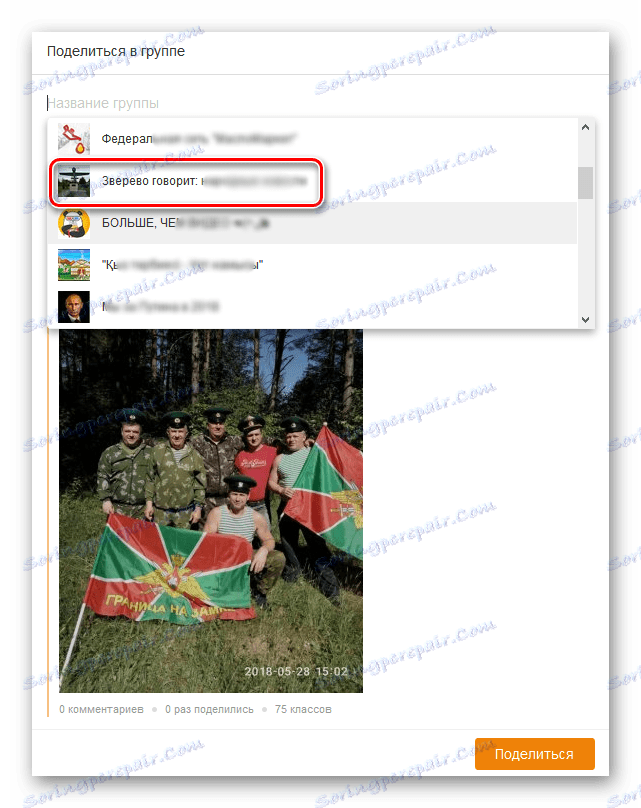
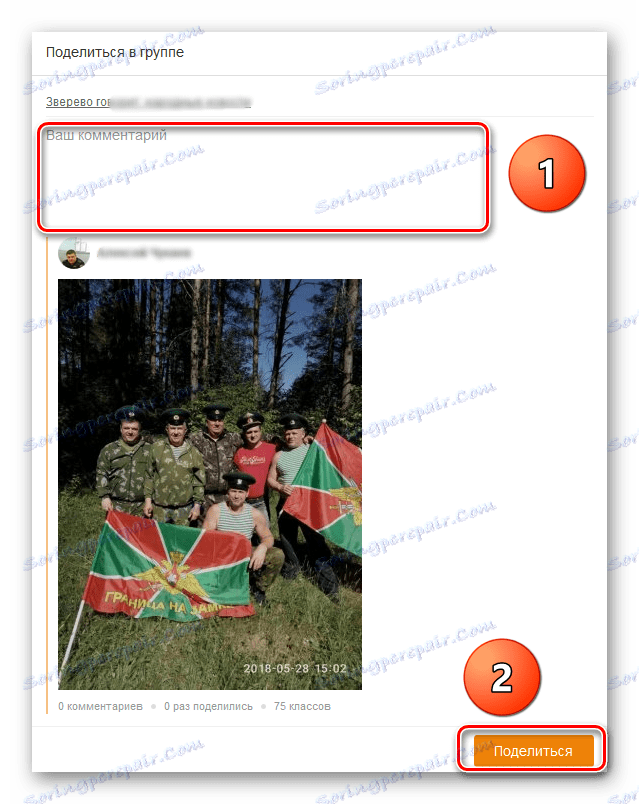
Gotovo! Zadatak za dijeljenje bilješke s drugim korisnicima uspješno je završen.
Druga metoda: mobilna aplikacija
U aplikacijama Odnoklassniki za mobilne uređaje koji se prikazuju na Androidu i iOS-u, na različite načine možete podijeliti zanimljivu bilješku s prijateljima ili zajednicom. Izbor metoda za provedbu ove funkcije ovdje je vrlo širok.
- Pokrenite aplikaciju na uređaju, unesite korisničko ime i zaporku, pomičite traku na željenu bilješku. Pod njom pritisnite gumb "Dijeli" .
- Pojavljuje se izbornik mogućih akcija za raspodjelu bilješke. Ako želite da se te informacije odmah pojavljuju u feedu vijesti vaših prijatelja, odaberite opciju "Podijeli sada" .
- Ako želite napisati nekoliko riječi od sebe, kliknite na redak "Dodaj svoj tekst".
- Na sljedećoj kartici u odgovarajućem polju unesite tekst i kliknite gumb "Objavi" .
- Također možete objaviti bilješku u zajednici odabirom stavke "Objavi u grupu" na izborniku.
- U prozoru koji se otvori morate odabrati grupu za objavljivanje bilješke i djelovati prema uputama sustava.
- Moguće je poslati zanimljivu bilješku drugoj aplikaciji, da biste to učinili, kliknite stavku izbornika "Dijeli na aplikaciju" .
- Zatim odaberite program, primjerice VKontakte i slijedite drugi program.
- Zadnja opcija koju predlažu razvojni resursi jest slanje poruke poruku drugom korisniku.
- Ako se poruka šalje samo jednom prijatelju, ispred svog avatar, pritisnite gumb "Pošalji" . Ako zabilješku šaljete nekolicini korisnika, u gornjem desnom kutu zaslona dodirnite ikonu s oznakama plus i stavite u polja budućih primatelja.
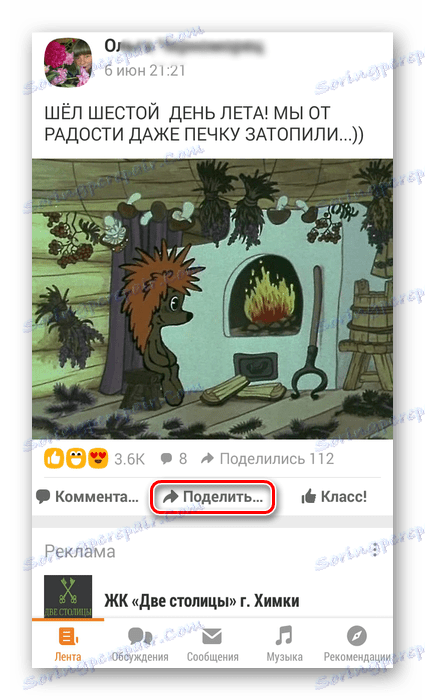
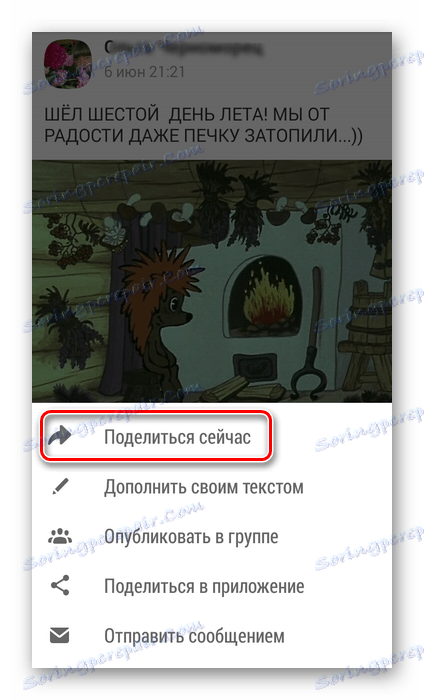
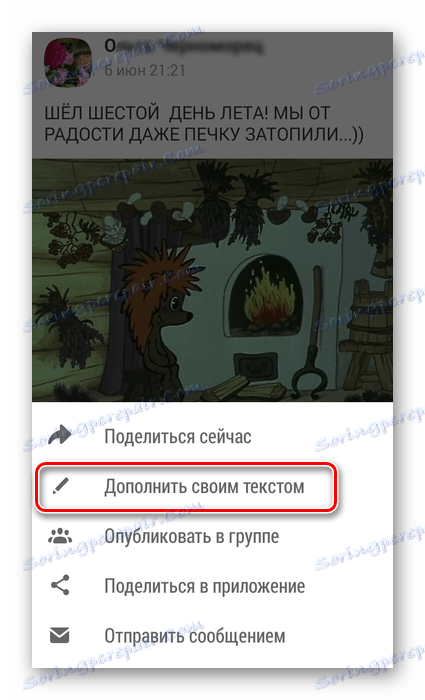
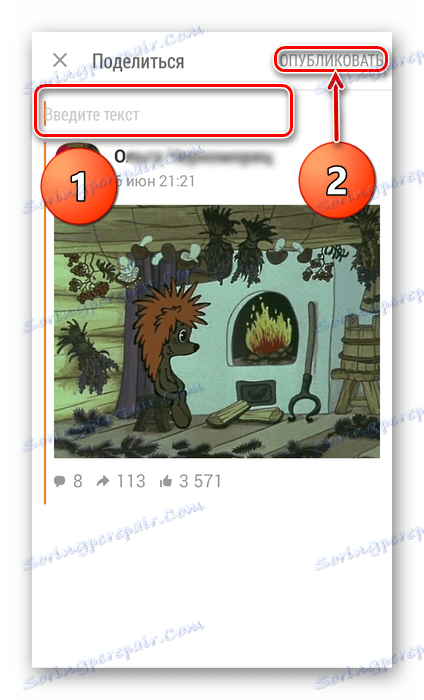
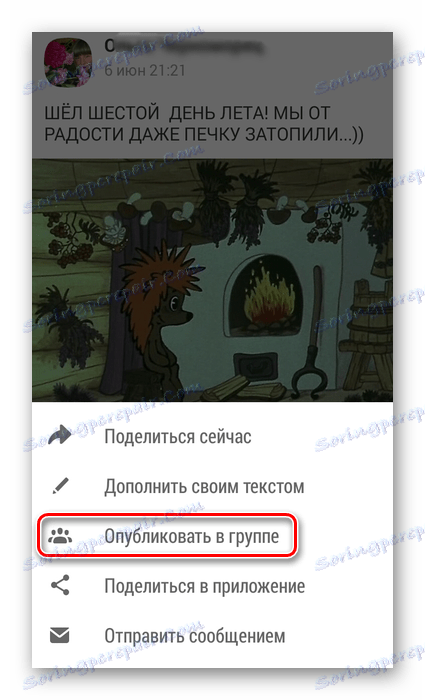
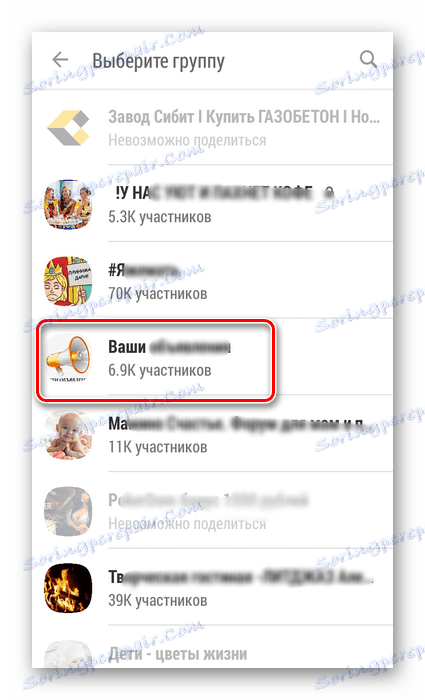

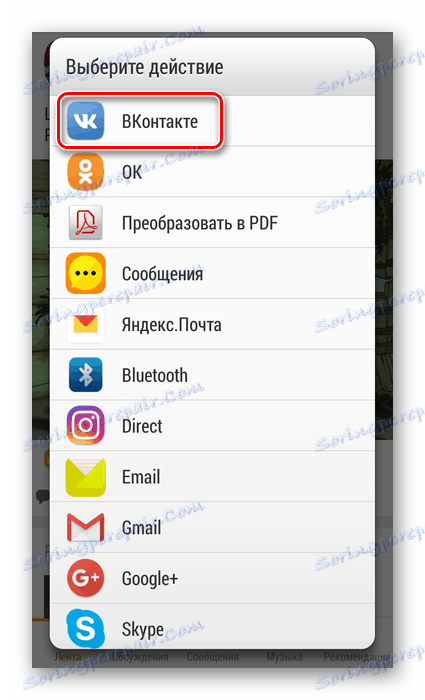
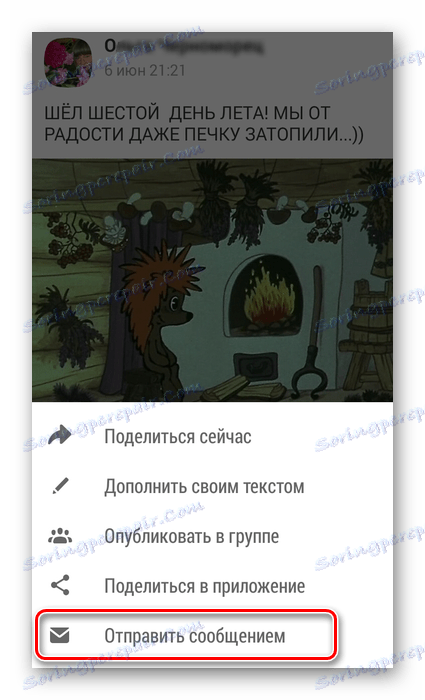
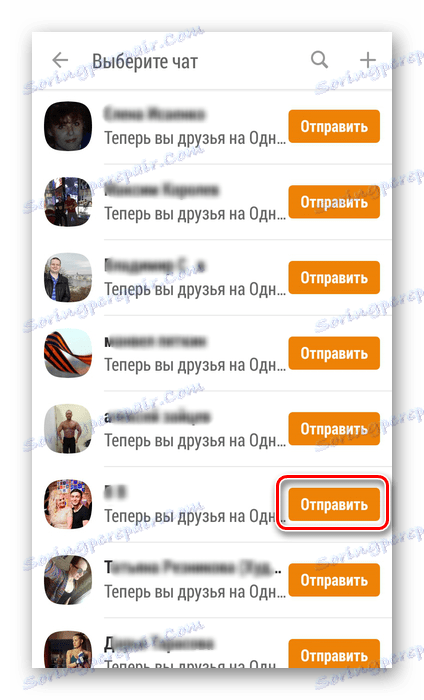
Kao što smo već uspostavili, možete podijeliti bilješku u Odnoklassniki na različite načine. Molimo svoje prijatelje sa zanimljivim i smiješnim slikama, fotografijama i videozapisima.